下载的模型出现破面,布线凌乱问题,怎么解决?
小溜给大家推荐一款一键四边面重新拓扑插件“QuadRemesher”
QuadRemesher for 3dsMax 插件的作用,可以对模型进行重新布线,不管之前模型的布线有多混乱,它都可以一键自动重新布线,而且都是四边面,这在有些情况下非常实用 。这里介绍一下QuadRemesher for 3dsMax 插件的安装和使用方法 。
安装方法
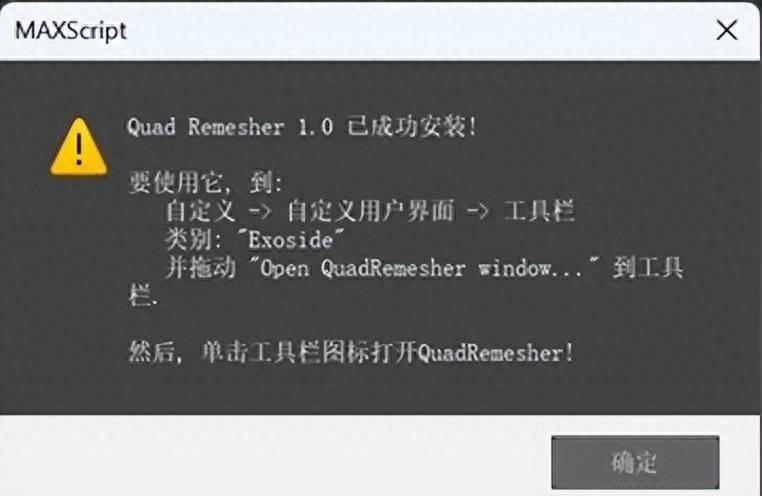
文章插图
直接拖动Quad Remesher插件脚本文件包(解压后的.mzp文件)到max窗口完成安装
【3dmax插件怎么安装插件 3dmax一键生成墙体插件安装】打开方法
安装完成后,点击max主菜单 -> 自定义 -> 自定义用户界面 -> 工具栏 -> 类别,在类别列表中找到”Exoside”,选择下面的”Open QuadRemesher window…”为其指定一个快捷键,以后通过快捷键打开该工具 。或者将其拖动到工具栏,然后单击工具栏图标打开
QuadRemesher for 3dsMax 插件使用起来也很简单,主要就两个地方,最上方调节网格数量,然后再点击最下面的重建网格,就可以了
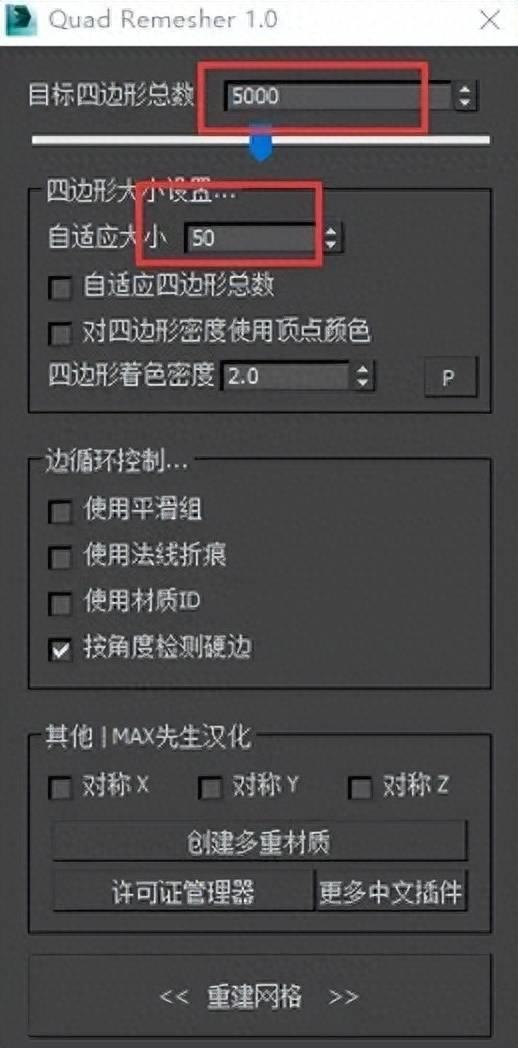
文章插图
使用方法
选择一个需要重新拓扑的模型
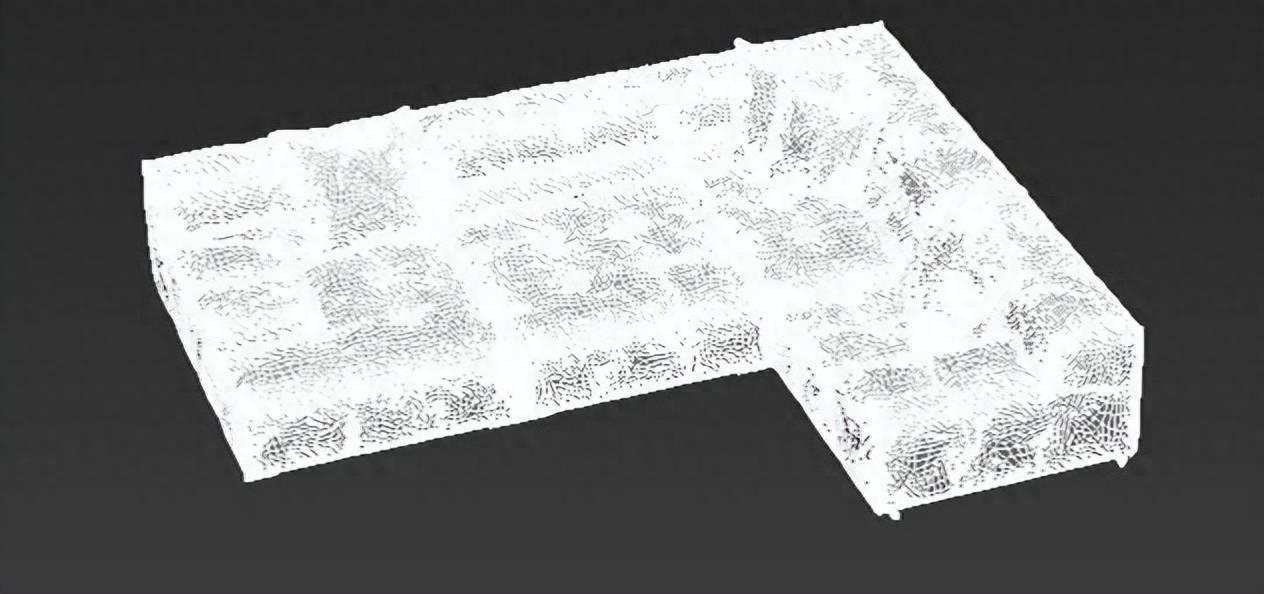
文章插图
打开Quad Remesher插件,设置参数(图中红色框内为两个主要参数)
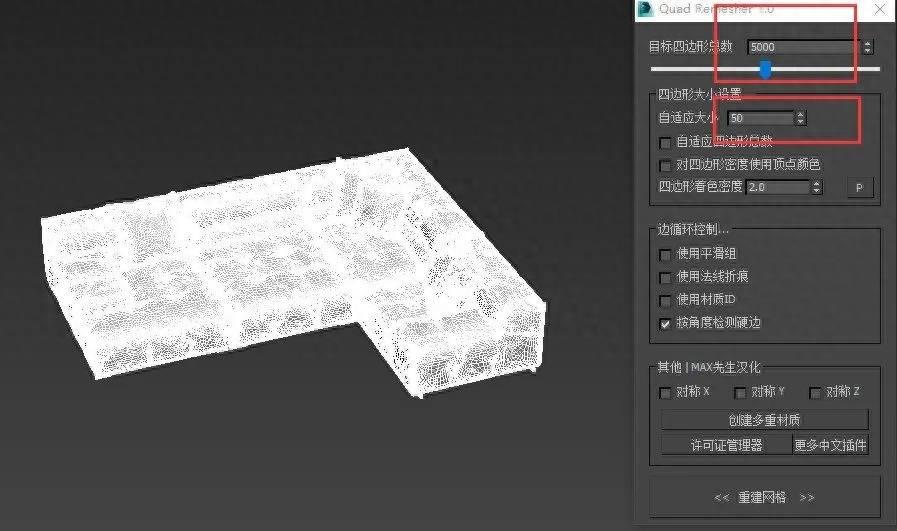
文章插图
点击“重建网格”按钮,显示生成进度,直到完成 。箭头处为进度条,右侧按钮可随时取消
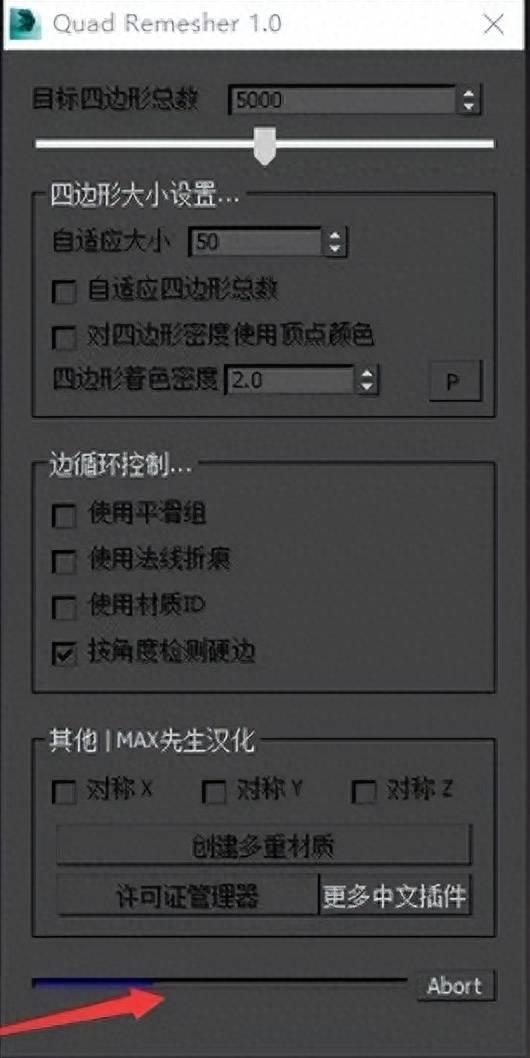
文章插图
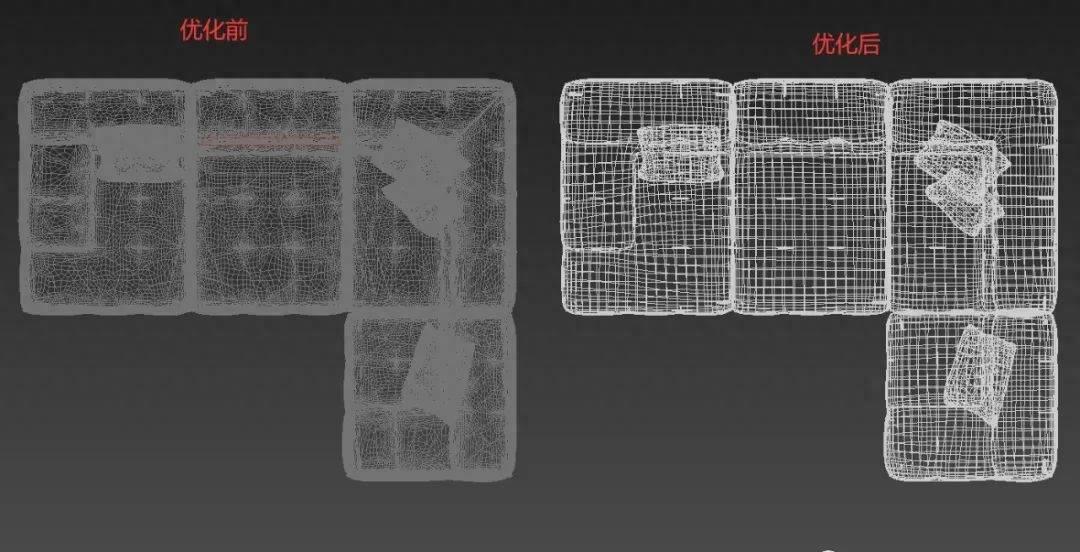
文章插图
注意事项:此插件不能撤销,建议先复制一个再进行操作
以上就是QuadRemesher的安装和使用方法 。
- mpkg文件怎么转化mp4手机 视频转换mp4格式免费方式
- 电脑登录密码怎么取消 解除开机密码的方法
- win10网络看不到别的电脑怎么办 电脑wifi无法连接到此网络的处理
- 电脑系统还原怎么操作 电脑一键还原系统最简单方法
- 魔兽争霸大地图补丁怎么用 魔兽争霸RPG经典地图
- 小米14ultra怎么设置灵动岛
- 小米14ultra怎么设置徕卡水印
- 小米14ultra怎么开小窗
- 小米14ultra怎么进入开发者模式
- 手机腾讯文档怎么导出文件
